U盘控制电脑开机小技巧
今天收到一网友求救:电脑是公司配给他的,电脑有还原,上了密码也没用很快就被人知道了,电脑上存放着很多个人资料,账号密码、心情日记、音乐电影。有时工作要到外面,一走时间就是一两天,虽然隐藏了,但心里还是不那么放心。问我该怎么办?小篇在这里给你支个招,让别人没有你的U盘时不能打开你的电脑。
1、U盘插入电脑,记住U盘的盘符打开U盘,在空白处右键,选择新建文本文档,然后把名字改一下,改成“sq.tx”,其中“sq是文件名”,.TX是后辍名(注意:不是TXT)
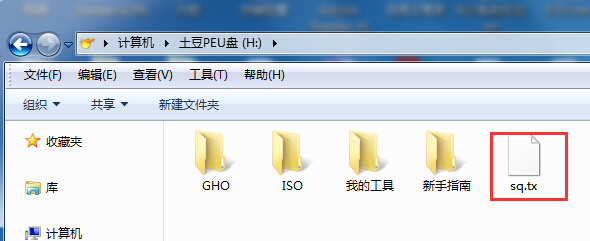
2、首先在C盘新建一个文本文档,并在里面输入
ifnotexistH:\sq.txshutdown-s-t10-c"非授权用户不得使用,计算机将在10秒后关机"
其中H是你的U盘盘符
sq.tx是你U盘中的文件
3、输入完成后保存,保存时文件名为start(也可以随便),但意其后辍名一定为BAT,操作如下图,将其保存在C盘根目录下
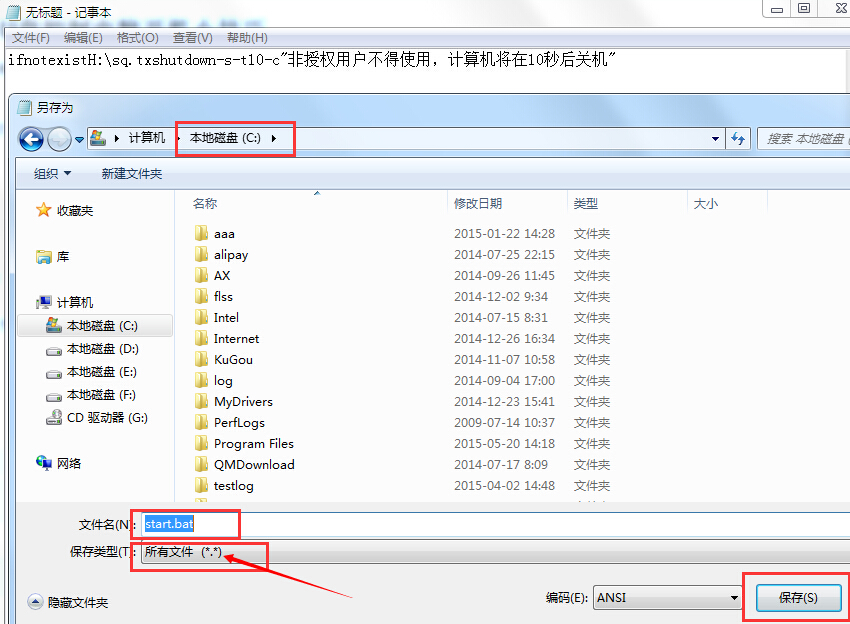
4、点击开始-运行-输入gpedit.msc在弹出窗口中选择本地计算机策略-计算机机配置-Windows设置-脚本(启动/关机),然后在右栏选择"启动"项,start.bat文件添加到启动脚本列表中,确定

5、完成以上操作后,你的电脑就可用你的U盘锁起来了
以上U盘控制电脑开机小技巧内容出自土豆PE,感谢浏览~!
